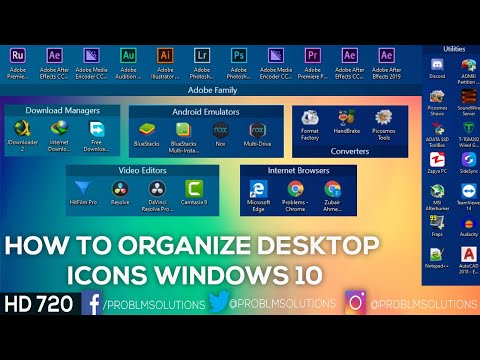विंडोज परिवार के सभी संस्करण आपको उपयोगकर्ता की प्राथमिकताओं के अनुसार डेस्कटॉप पर सिस्टम घटकों, अनुप्रयोगों और दस्तावेजों के शॉर्टकट की व्यवस्था करने की अनुमति देते हैं। इस ओएस के अंतिम तीन वेरिएंट में से प्रत्येक आइकन को व्यवस्थित करने के लिए विकल्पों के एक ही सेट का विकल्प प्रदान करता है, ऑपरेटिंग सिस्टम की संबंधित सेटिंग्स तक पहुंच को व्यवस्थित करने में केवल मामूली अंतर हैं।

निर्देश
चरण 1
अपने ऑपरेटिंग सिस्टम के डेस्कटॉप बैकग्राउंड पर राइट-क्लिक करें। यदि यह ऑपरेटिंग सिस्टम विंडोज एक्सपी है, तो ड्रॉप-डाउन संदर्भ मेनू में "आइकन व्यवस्थित करें" अनुभाग होगा। उस पर होवर करें और दिखाई देने वाले उपखंड में, शॉर्टकट व्यवस्थित करने के लिए किसी एक कमांड का चयन करें - नाम, आकार, फ़ाइल प्रकार और संशोधन की तिथि के अनुसार।
चरण 2
यदि आप एक्सप्लोरर (यह डेस्कटॉप तत्वों के संचालन के लिए जिम्मेदार है) को पंक्तियों और स्तंभों की अदृश्य पंक्तियों के साथ शॉर्टकट को पंक्तिबद्ध करने के लिए संदर्भ मेनू के उसी खंड में "ग्रिड से संरेखित करें" के बगल में स्थित बॉक्स को चेक करें।
चरण 3
एक ही खंड में "स्वचालित रूप से" सभी का चयन करें यदि आप एक्सप्लोरर को शॉर्टकट की व्यवस्था करने के लिए उपयुक्त देखते हैं। इस मामले में, आइकन ऊपर से नीचे और बाएं से दाएं उस क्रम में बनाए जाएंगे, जिस क्रम में उन्हें डेस्कटॉप पर जोड़ा गया था।
चरण 4
यदि आप चाहते हैं कि कोई आइकन पृष्ठभूमि छवि को कवर न करे, तो "डेस्कटॉप आइकन दिखाएं" के बगल में स्थित बॉक्स को अनचेक करें।
चरण 5
यदि आप बाद के विंडोज ऑपरेटिंग सिस्टम का उपयोग कर रहे हैं, तो आपको डेस्कटॉप संदर्भ मेनू में व्यवस्थित आइकन अनुभाग नहीं मिलेगा। शॉर्टकट ऑर्डर करने के मानदंड को परिभाषित करने वाली सेटिंग्स यहां "सॉर्टिंग" नामक अनुभाग में रखी गई हैं। इस खंड में भी चार विकल्प हैं - नाम, आकार, फ़ाइल प्रकार और संशोधन तिथि के अनुसार।
चरण 6
चरण दो, तीन और चार में वर्णित आइकन प्रबंधन कार्यों तक पहुंचने के लिए विंडोज 7 या विंडोज विस्टा डेस्कटॉप संदर्भ मेनू के "व्यू" अनुभाग का विस्तार करें। केवल मेनू में उनका स्थान बदल गया है, और संबंधित फ़ंक्शन का चयन करने से होने वाला प्रभाव वही रहता है जो इन तीन चरणों में वर्णित है।